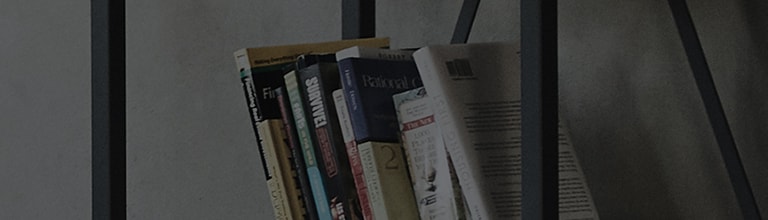Kamera
Mit dem OIS (Optical Image Stabilizer, optischer Bildstabilisator) in der Kamera des
Telefons können Sie ein deutlicheres Bild aufnehmen, indem Sie Verwacklungen
beseitigen. Die Multi-AF-(Autofokus-)Funktion ermöglicht ein deutlicheres und
natürlicheres Bild selbst dann, wenn sich die Objekte nicht in der Mitte befinden.
Um die Kameraanwendung zu öffnen, tippen Sie im Homescreen auf Kamera .
Der Sucher
Erweiterte Einstellungen
Tippen Sie im Sucher auf , um alle erweiterten Optionen anzuzeigen. Sie können die
Kameraeinstellungen durch Blättern in der Liste ändern. Wählen Sie die gewünschte
Option aus, und tippen Sie dann auf .
Ein Foto machen
1 Öffnen Sie die Kamera-Anwendung und richten Sie das Objektiv auf das Motiv, das
Sie aufnehmen möchten.
2 In der Mitte des Sucherbildschirms erscheinen die Fokusboxen. Sie können auch
auf eine beliebige Stelle des Bildschirms tippen, um den Fokus auf diese Stelle zu
setzen.
3 Wenn die Fokusbox auf grün schaltet, ist Ihre Kamera scharf auf den Gegenstand
eingestellt.
4 Tippen Sie auf , um das Foto aufzunehmen.
Verwenden des Shot & Klar-Modus
Mit dieser Funktion kann die Kamera Objekte identifizieren, die Sie eventuell nicht auf
Ihrem Foto abgebildet haben möchten. Nach Aufnahme des Fotos tippen Sie auf ein
umrandetes Objekt*, um dieses zu entfernen. Anschließend speichern Sie das Foto.
1 Öffnen Sie die Kamera-Anwendung.
2 Tippen Sie auf >
Aufnehmen & löschen.
3 Tippen Sie auf , um ein Foto aufzunehmen.
4 Tippen Sie auf eines der umrandeten Objekte, um es vom Foto zu entfernen. Tippen
Sie danach auf .
* Wenn Sie ein Bild aufnehmen, werden die sich bewegenden Objekte mit gestrichelter
Linie angezeigt.
Verwenden des Dual-Kamera-Modus
Hiermit können Sie mit der vorderen und hinteren Kamera gleichzeitig ein Bild
aufnehmen und diese in einem Bild kombinieren.
1 Öffnen Sie die Kamera-Anwendung.
2 Tippen Sie auf >
Dual-Kamera.
3 Auf der Hauptanzeige des Suchers erscheint ein kleiner Sucher. Stellen Sie Ihre
Aufnahme ein.
• Ziehen Sie den kleinen Sucher an die Stelle, an der er sich bei der Aufnahme
befinden soll.
• Berühren und halten Sie den kleinen Sucher, um die Größe zu ändern, falls
erforderlich.
• Tippen Sie auf den kleinen Sucher, um das Objektiv vom Hauptsucher zum kleinen
Sucher zu wechseln.
4 Tippen Sie auf , um ein kombiniertes Bild aufzunehmen.
Verwenden der Time Catch-Aufnahmefunktion
Mit dieser Funktion kann die Kamera fehlende Momente erfassen, indem fünf Bilder
nacheinander aufgenommen werden, bevor berührt wird.
1 Öffnen Sie die Kamera-Anwendung.
2 Tippen Sie auf >
Time Catch-Aufnahmefunktion.
3 Tippen Sie auf , um ein Foto aufzunehmen.
4 Um die Momente kurz vor Aufnahme des Bilds anzusehen, tippen Sie auf die
Miniaturansicht unten auf der Anzeige Ihrer Kamera.
5 Wählen Sie, welche Bilder Sie behalten möchten, und tippen Sie anschließend auf
oben auf der Anzeige.
Nach der Aufnahme des Fotos
Tippen Sie auf die Miniaturansicht an der unteren Seite des Kamera-Bildschirms, um
das zuletzt aufgenommene Foto anzuzeigen.
Tippen Sie auf die Schaltfläche Menü , um alle erweiterten Optionen zu
öffnen.
Festlegen als – Tippen Sie auf diese Option, um das Foto als Homescreen,
Kontaktbild oder Telefonsperre zu verwenden.
Verschieben – Tippen Sie auf diese Option, um das Foto an eine andere Stelle zu
verschieben.
Kopieren – Tippen Sie auf diese Option, um das ausgewählte Foto zu kopieren und es
in einem anderen Album zu speichern.
Kopieren Sie zur Clip-Ablage – Tippen Sie auf diese Option, um das Foto zu kopieren
und in der Clip-Ablage zu speichern.
Umbenennen – Tippen Sie auf diese Option, um den Namen des ausgewählten Fotos
zu bearbeiten.
Nach links oder rechts drehen – Drehen Sie das Bild nach links oder rechts.
Zuschneiden – Schneiden Sie Ihr Foto zu. Bewegen Sie Ihre Finger über den
Bildschirm, um den auszuschneidenden Bereich auszuwählen.
Bearbeiten – Betrachten und bearbeiten Sie Ihr Foto.
Diashow – Die Bilder im aktuellen Ordner werden nacheinander angezeigt.
Standort hinzufügen – Hier können Sie Standortinformationen hinzufügen.
Details – Mehr Informationen zum Inhalt anzeigen.
Aus Ihrer Galerie
Tippen Sie auf Galerie und wählen Sie Kamera.
• Zum Anzeigen weiterer Fotos blättern Sie nach links oder rechts.
• Zum Vergrößern können Sie doppelt auf den Bildschirm tippen oder zwei Finger
auf den Bildschirm setzen und sie auseinanderziehen (bewegen Sie die Finger
aufeinander zu, um die Anzeige zu verkleinern).